word单独一页背景颜色 Word如何设置单独一页的页面颜色
更新时间:2024-01-14 12:03:07作者:xtang
在日常工作和学习中,我们经常会遇到需要在Word文档中设置不同页面颜色的情况,有时候我们希望某一页的背景色与其他页面有所区别,以达到更好的视觉效果和信息整理。如何在Word中实现单独一页的页面颜色设置呢?下面将为大家详细介绍Word的相关操作。无论是为了美化文档还是为了突出某一页的重要性,通过设置单独一页的背景颜色,我们可以使文档更加生动有趣,同时也提高了信息的传达效果。
具体方法:
1.打开编辑好的Word文档。

2.点击“设计”-“页面颜色”选择颜色为页面添加背景色。

3.这样就给Word文档所有页面添加上背景颜色,如果我们只需要设置第一页有背景颜色操作如下:
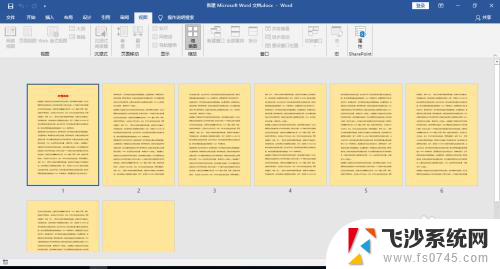
4.点击“插入”-“文本框”-“普通文本框”。
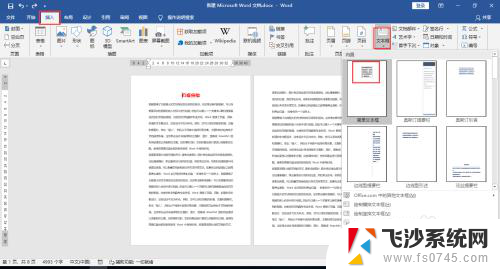
5.在Word文档中添加文本框,选择衬于文字下方。
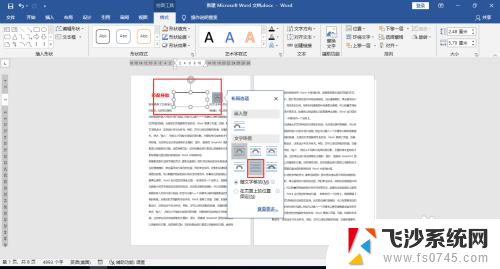
6.鼠标拖动锚点,铺满整个页面,鼠标右键点击“设置形状格式”。
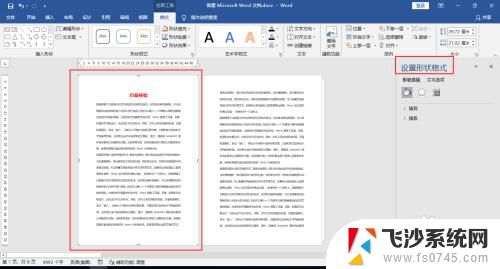
7.打开设置形状格式,点击填充选择颜色为文本框填充颜色。
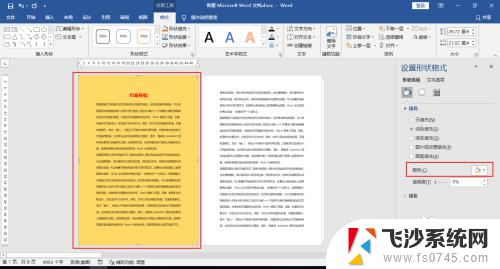
8.这样就给Word文档单独设置一页背景颜色了。
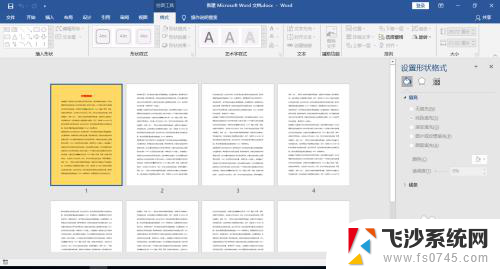
以上是关于在Word中设置单独页面背景颜色的全部内容,如果你遇到这种情况,你可以按照以上操作进行解决,非常简单快速,一步到位。
word单独一页背景颜色 Word如何设置单独一页的页面颜色相关教程
-
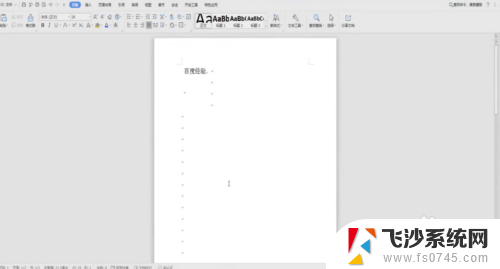 wps里面word单独删除某一页 WPS如何删除一整页
wps里面word单独删除某一页 WPS如何删除一整页2024-01-01
-
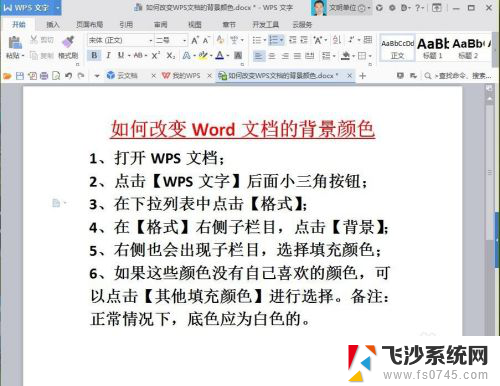 wps页面背景颜色设置 WPS文档如何改变背景颜色
wps页面背景颜色设置 WPS文档如何改变背景颜色2024-01-28
-
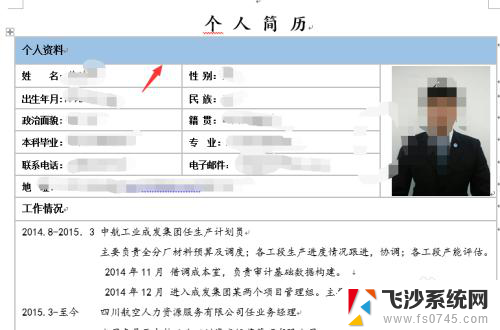 word单个表格填充颜色 如何在Word中给表格设置背景色
word单个表格填充颜色 如何在Word中给表格设置背景色2024-03-04
-
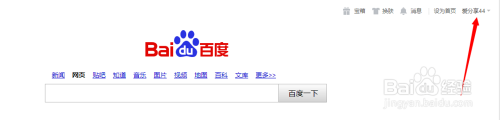 如何设置百度背景颜色 百度首页背景图颜色设置教程
如何设置百度背景颜色 百度首页背景图颜色设置教程2024-01-07
- excel 背景颜色 Excel如何设置单元格背景颜色
- 如何设置word背景颜色 Word设置主题颜色步骤
- 页面边框颜色怎么设置 Word如何设置页面边框和边框颜色
- word怎么改变背景颜色 如何在Word中更改文档背景颜色
- 更改word背景颜色 word文档背景颜色怎么改变
- excel的底色怎么样变改 Excel 如何设置单元格背景颜色
- 电脑怎么打印机连接打印机 电脑连接打印机的步骤详解
- excel汇总表怎么取分表数据 Excel 如何合并多个分表数据到总表
- 笔记本没有鼠标箭头怎么办 电脑鼠标箭头消失了怎么回事
- 笔记本连接wifi但是不能上网 笔记本连接无线网络但无法打开网页怎么办
- 戴尔截屏快捷键 戴尔笔记本电脑截图快捷键是什么
- word中如何合并单元格 word文档合并单元格教程
电脑教程推荐
- 1 word上方的横线怎么删除 word文档如何去掉顶部横线
- 2 workstation12 密钥 VMware12虚拟机激活教程
- 3 苹果12pro怎么连接无线耳机 iphone12耳机连接不上怎么办
- 4 windows压缩文件管理器 Windows 10资源管理器怎么压缩文件
- 5 微信怎么设置提醒不显示内容 如何在微信收到信息时不显示消息内容
- 6 电脑qq怎样删除聊天记录 电脑上QQ聊天记录删除方法
- 7 电脑wps无法卸载 wps office彻底卸载步骤
- 8 电脑按什么重启 快捷键让电脑重启的方法
- 9 电脑桌面横屏了,怎么切换回来 电脑显示屏从横屏切换为竖屏的方法
- 10 excel如何忽略错误 Excel如何忽略所有错误